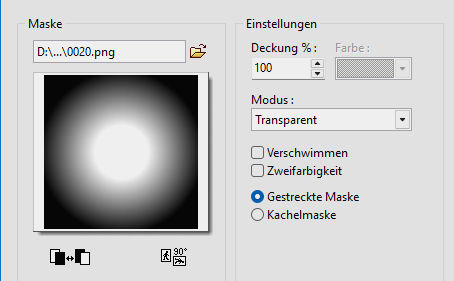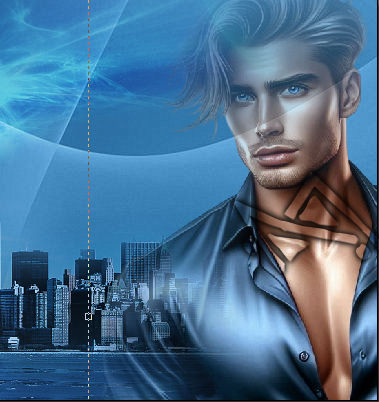NIGHT FEVER


| PSP | KLEINE HEXE |
|---|---|
 |
 |
|
Umwandlung von meinen PSP Tutorial ins PFS X. Dieses Tutorial geht aber sicherlich auch mit anderen PFS Versionen. ------------------------------------------------
|
| Zubehör und Material |
1 Tube deiner Wahl |
| Filter und Instruktionen |
 Mehdi |
Vordergrundfarbe = VGF
Hintergrundfarbe = HGF
| PUNKT 1 |
|
Datei - Öffnen, deine Personen Tube. Suche dir als erstes eine dunkle HGF heraus. Klicke rechts in die HGF, es öffnet sich ein Fenster, klicke 3-Mal auf Farbe hinzufügen und dann auf OK. Nun suche dir eine mittlere VGF aus der Tube. Klicke jetzt auf die VGF und füge sie 2-Mal hinzu. Danach benötigst du noch eine helle VGF, die füge einmal hinzu. Deine Personen Tube NICHT SCHLIESSEN, die benötigst du nochmals. Nun öffne dir den Hintergrund „104“. Bild - Duplizieren. Es wird mit der Kopie weiter gearbeitet, das Original kannst du schließen. Ebene - Neu - Leere Ebene in deiner mittleren Farbe. Gemischter Modus (Taste W) stelle entweder auf Farbe oder Grain merge. Es sollte nicht zu dunkel werden. Ich habe z.B Grain merge und die Deckung auf 60 gestellt. Ebene - verbinden mit vorheriger Ebene, danach kopieren, (Bearbeiten - Kopieren / Strg+C). Minimiere den Hintergrund da du ihn später nochmals benötigst. |
| PUNKT 2 |
|
Datei - Neu, 625 x 400 Pixel in Weiß.
|
| PUNKT 3 |
|
Ebene - Neu - Öffnen als Ebene, eines der 3 la_skyline Tuben, was dir gefällt. Verschiebe die Tube wie es dir gefällt, achte jedoch darauf, das du die Tube oben in der linke Ecke nicht zu sehr überdeckst, siehe Bild 
Gemischter Modus auf Glänzend stellen. Ebene - Duplizieren Gemischter Modus auf Hard light und die Deckung auf ca. 60% stellen. Wird je nach Skyline etwas anders wirken. |
| PUNKT 4 |
|
Gehe zu deiner Personen Tube. Taste A drücken. Ziehe dir eine Auswahl um deine Tube und zwar so, dass die Auswahl sehr knapp an dem Körper deiner Tube liegt.
Gemischter Modus auf Glänzend oder Bedeckt stellen. Deckung ca. zwischen 70% und 40% stellen, kommt auf die Helligkeit deiner Tube an.
Die Kopie von deiner Tube kannst du nun ohne zu speichern schließen.
|
| PUNKT 5 |
|
Ebene - Neuen Hintergrund einfügen - Leere Ebene in Weiß. Bild - Hintergrundgröße 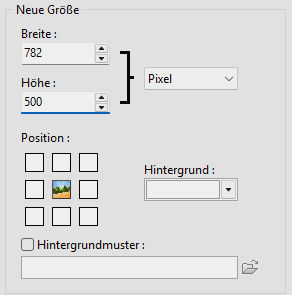
Unterste Ebene bleibt aktiviert. Kopiere dir wieder die Kopie des Hintergrundes „104“ und füge sie in dein Bild ein. Ebene - Duplizieren und Gemischter Modus auf Screen stellen. Oberste Ebene aktivieren. Ebene - Optionen, Farbe deine dunkle HGF 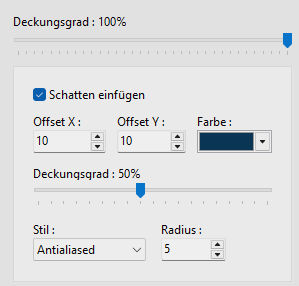
|
| PUNKT 6 |
|
Ebene - Neu - Öffnen als Ebene, la_linie deco. Öffnen als Ebene eines der 3 Augen Tuben, ca. an diese Stelle verschieben 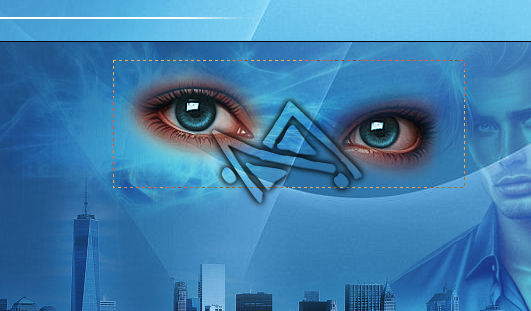
Gemischter Modus auf Grain merge oder Bedeckt und die Deckung auf ca. 80% stellen. Ebene - Alle Ebenen verbinden. |
| PUNKT 7 |
|
Ebene - Neuen Hintergrund einfügen - Leere Ebene in Weiß. Bild - Hintergrundgröße 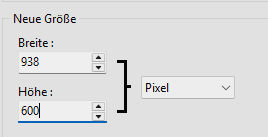
Unterste Ebene bleibt aktiviert. Kopiere dir wieder die Kopie des Hintergrundes „104“ und füge sie in dein Bild ein. Ebene - Duplizieren und Gemischter Modus auf Screen stellen. Dupliziere die Ebene noch 2-Mal Jetzt müsste der Hintergrund 4-Mal vorhanden sein. Oberste Ebene aktivieren. Ebene - Optionen / 10 10 deine HGF 50 5 |
| PUNKT 8 |
|
Ebene - Neu - Öffnen als Ebene, la_linien_abstract. Ebene - Manuelle Einstellungen / X: 796 / Y: 0 Deckung auf 40% stellen. Ebene - Neu - Öffnen als Ebene, la_Fractal. Ebene - Manuelle Einstellungen / X: 411 / Y: 293 Gemischter Modus auf Screen stellen |
| PUNKT 9 |
|
Ebene - Neu - Öffnen als Ebene, deine Personen Tube. Ebene verkleinern nach Gefallen und auf die linke Seite verschieben. 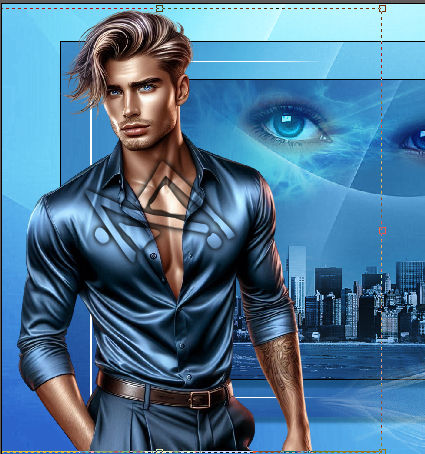
in die Auswahl klicken und auf Bestätigen gehen. Schärfen  Ebene - Optionen / 34 0 deine HGF 37 20 |
| PUNKT 10 |
|
Ebene - Neu - Öffnen als Ebene, einen der 5 Wagen Tuben, entweder mit oder ohne Licht. Öffnen als Ebene, LA_Text light. Gemischter Modus auf Hard light und Deckung auf 80% stellen. Öffnen als Ebene, LA_Text. Ebene - verbinden mit vorheriger Ebene. Verschiebe den Text an eine Stelle die dir gefällt. Du kannst aber auch gerne einen eigenen Text schreiben wenn du magst, da setze aber eine Schatten in Schwarz von 2 2 100 1. Ebene - Alle Ebenen verbinden.
|
| PUNKT 11 |
|
Ebene - Neuen Hintergrund einfügen - Leere Ebene in Weiß. Bild - Hintergrundgröße 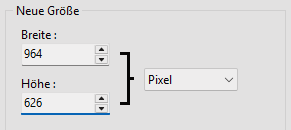
Unterste Ebene bleibt aktiviert. Filter - Filter 8BF - Mehdi - Wavy Lab (Farben von links nach rechts: deine dunkle HGF, deine helle VGF, letzte Farbe bleibt wie sie ist 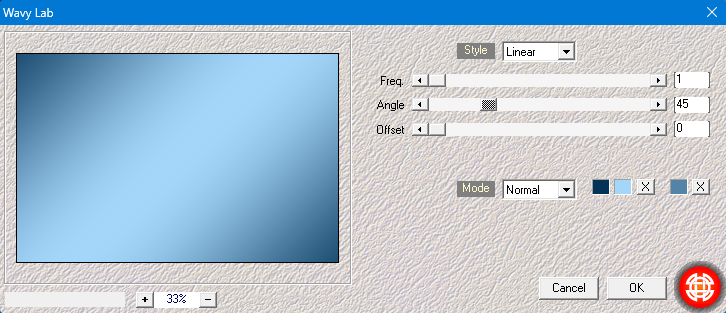
Oberste Ebene aktivieren. Ebene - Neu - Öffnen als Ebene, LA_Frame 1. Gemischter Modus auf Hard light oder Bedeckt stellen, kommt auf die Farbe darauf an die du verwendest. Öffnen als Ebene, LA_Frame 2, danach LA_Frame Shadow Setze jetzt noch dein Wasserzeichen und den Copy-Vermerk auf dein Bild und speichere es als .jpg oder .png ab, dann hast du es geschafft. ^^ |
Ich hoffe das Tutorial hat dir gefallen und das basteln, Spaß gemacht.



 , lade dir die
Maske 0020
, lade dir die
Maske 0020